Gnome Shell se positionne comme l’un des environnements de bureau les plus répandus dans l’univers Linux. Son omniprésence en fait une expérience familière pour la majorité des utilisateurs, s’établissant progressivement comme le standard de facto pour de nombreuses distributions Linux. Malgré ses qualités indéniables, Gnome n’est pas exempt de défauts. La performance, notamment sa tendance à la lenteur, surtout sur les machines aux ressources limitées, représente un défi majeur. C’est pourquoi nous allons explorer des méthodes pour améliorer la vitesse de Gnome Shell.
Mettre à Jour Gnome Shell
Les développeurs de Gnome Shell s’efforcent d’améliorer constamment son interaction avec le système, chaque nouvelle version apportant son lot d’optimisations de performance. Si vous constatez que votre expérience avec Gnome est entravée par des lenteurs, une mise à jour vers la dernière version est une étape essentielle.
Si vous ne savez pas comment procéder à une mise à jour, ouvrez l’application « Logiciels », recherchez la section « Mises à jour » et installez toutes les mises à jour disponibles pour votre système.
Il est impératif de redémarrer votre ordinateur après la mise à jour pour activer la nouvelle version de Gnome Shell.
Désactiver les Animations Graphiques
L’esthétique de Gnome Shell est en grande partie due à l’utilisation d’effets graphiques. Bien que cela contribue à son identité visuelle, ces animations peuvent s’avérer gourmandes en ressources, notamment sur du matériel moins puissant.
Pour désactiver les animations, il faut d’abord installer l’application « Tweaks », un outil qui permet de personnaliser les paramètres internes de Gnome Shell.
Installation de Tweaks : Méthodes par Distribution
| Ubuntu |
Sur Ubuntu, Tweaks n’est pas installé par défaut. Ouvrez un terminal et exécutez : sudo apt install gnome-tweak-tool |
| Debian |
Pour les utilisateurs de Debian, la commande suivante est à utiliser dans le terminal : sudo apt-get install gnome-tweak-tool |
| Arch Linux |
Les utilisateurs d’Arch Linux peuvent installer la dernière version de Tweaks via Pacman : sudo pacman -S gnome-tweak-tool |
| Fedora |
Bien que Fedora mette l’accent sur Gnome, Tweaks n’est pas installé par défaut. Utilisez DNF pour l’installer : sudo dnf install gnome-tweak-tool |
| OpenSUSE |
OpenSUSE ne fournit pas Tweaks par défaut. Pour l’installer, utilisez Zypper : sudo zypper install gnome-tweak-tool |
Après l’installation, ouvrez l’application Tweaks en la recherchant via la touche Windows.
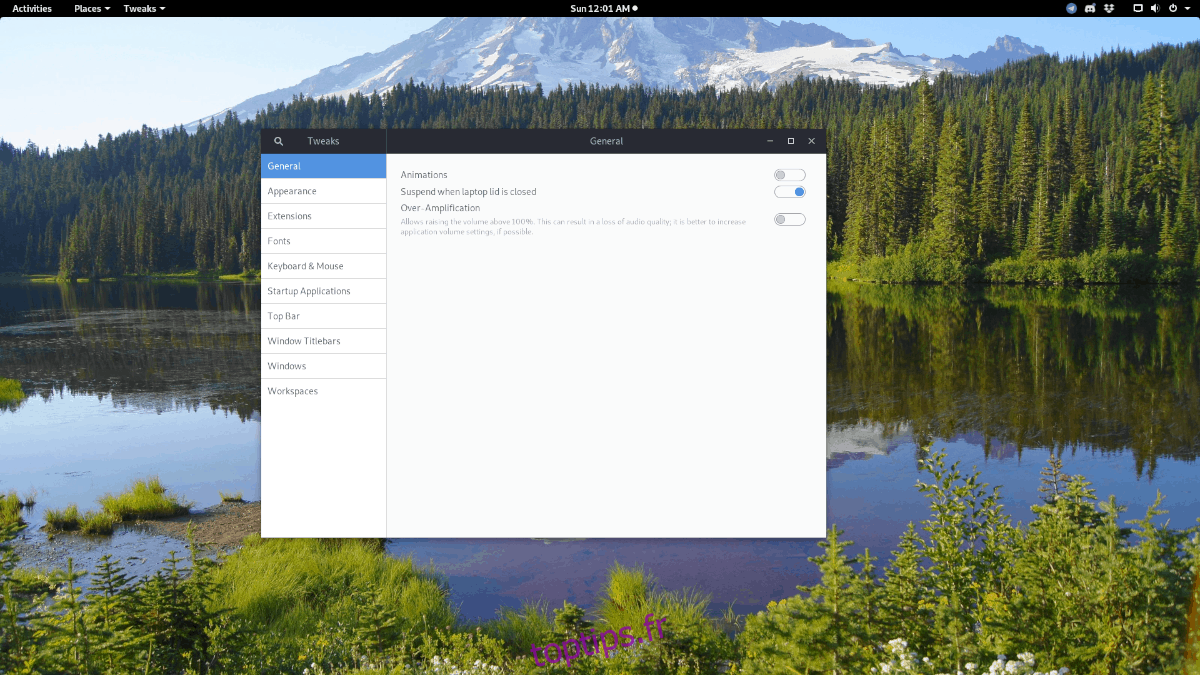
Dans Tweaks, cliquez sur l’onglet « Général » puis désactivez le curseur à côté de l’option « Animations ».
Désactiver la Recherche de Sources
Le moteur de recherche de Gnome Shell est puissant, offrant la possibilité de rechercher des fichiers, dossiers, applications, signets, etc. directement depuis la vue d’ensemble. Cependant, cette fonctionnalité peut augmenter la consommation de ressources. Pour une expérience plus fluide, il peut être judicieux de désactiver la recherche de sources.
Pour ce faire, ouvrez la vue d’ensemble avec la touche Windows, recherchez « Paramètres » et lancez l’application. Dans les paramètres, cliquez sur « Rechercher » pour accéder aux options de recherche.
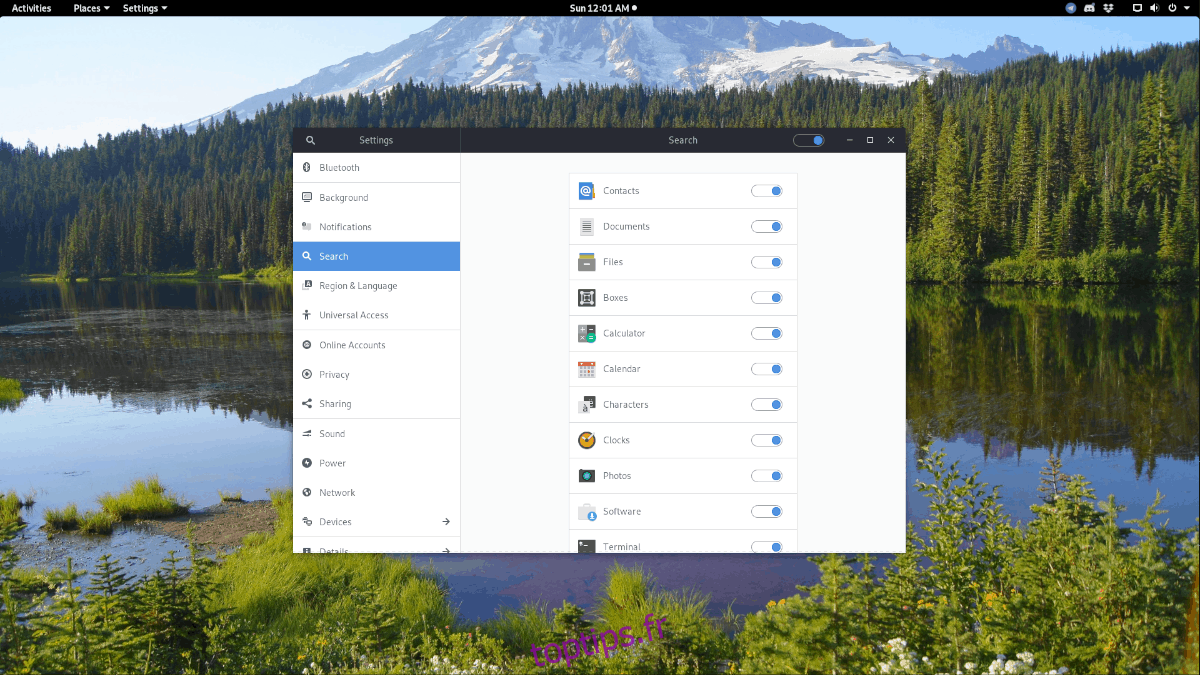
Désactivez les curseurs de toutes les sources de recherche pour désactiver entièrement la fonction.
Gérer les Applications au Démarrage
Il est évident que le lancement de nombreuses applications au démarrage de Gnome Shell peut ralentir le bureau.
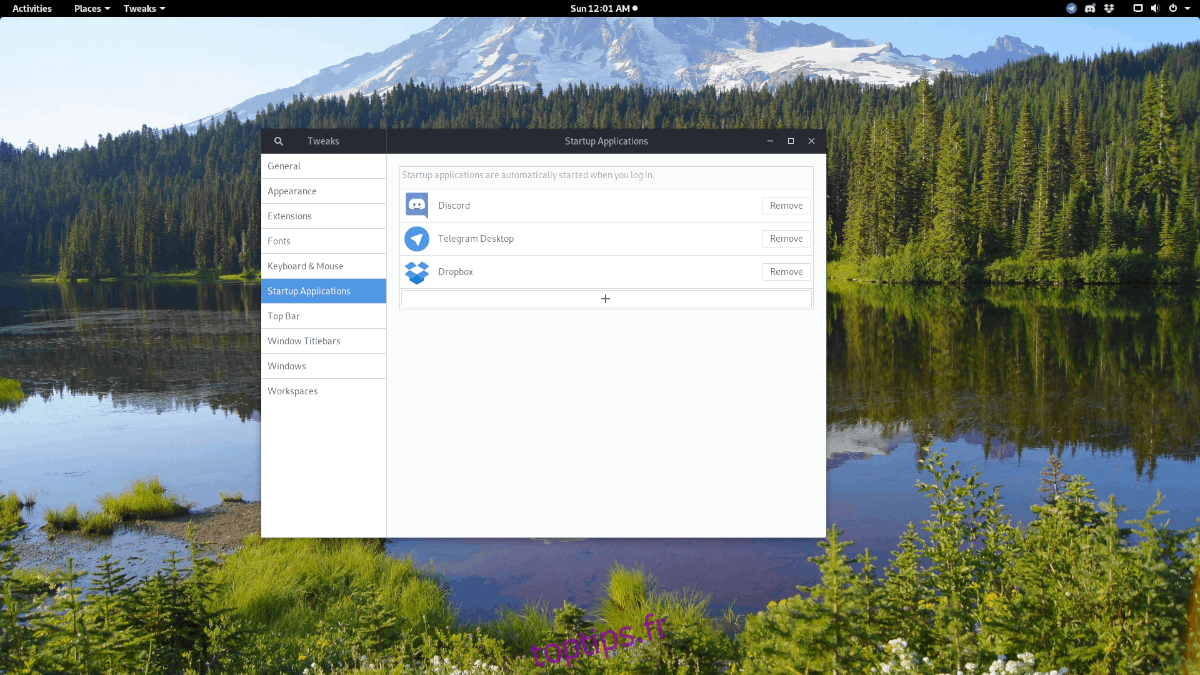
Avec Tweaks, il est simple de désactiver les applications au démarrage. Ouvrez l’application, cliquez sur « Applications au démarrage » et désactivez celles que vous ne souhaitez pas voir se lancer automatiquement.
Désactiver les Extensions Inutilisées
Le système d’extensions de Gnome fonctionne de manière similaire à Firefox ou Chrome : plus vous en ajoutez, plus le système peut devenir lent. Si vous cherchez à améliorer la rapidité de Gnome, désactiver les extensions inutiles est une bonne idée.
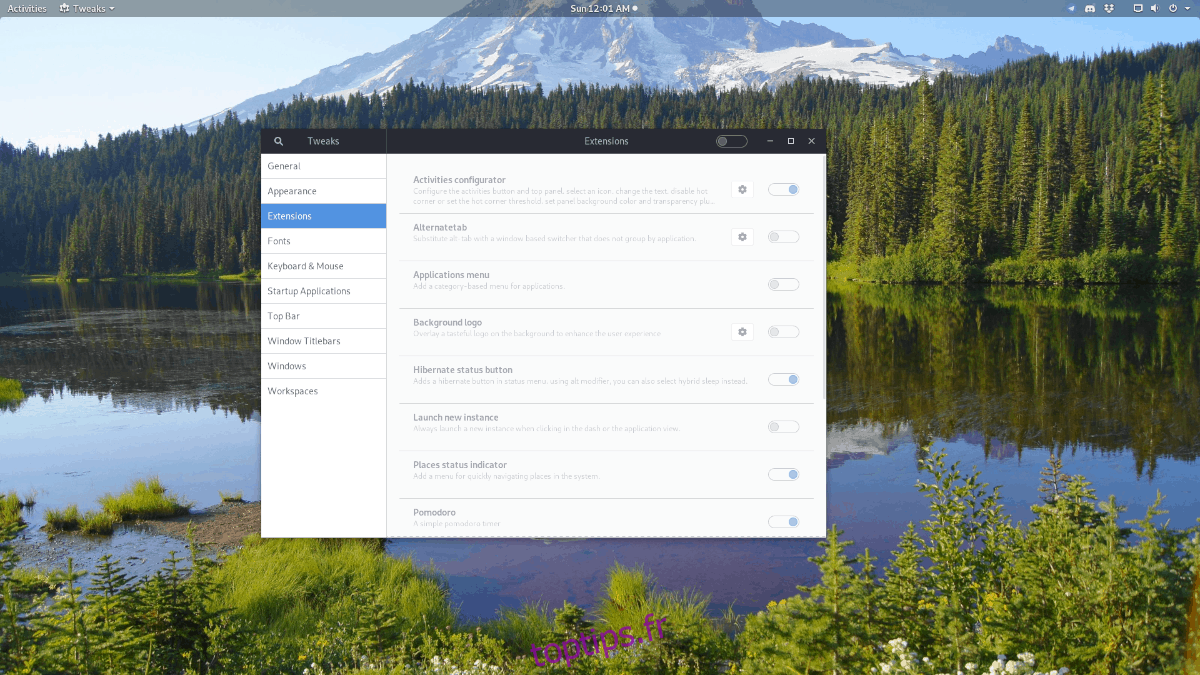
Pour désactiver une extension, ouvrez Tweaks, cliquez sur « Extensions », et désactivez les extensions non utilisées. Vous pouvez aussi désactiver toutes les extensions en utilisant le curseur situé en haut de la fenêtre de Tweaks.